「最新」スマホ( iphone/ipad/ android)でDMM TV動画動画を録画・保存する方法

DMM TVとは?
DMM TVは、国内で人気の動画配信サービスの一つです。動画のレンタルやオンラインサロンなどさまざまなサービスを提供しており、学生から社会人まで幅広いユーザーに利用されています。
DMM TVでは映画、ドラマや舞台、アニメなど多数揃えてありその数100,000タイトル以上を販売しています。無料の番組もありますが、基本有料での視聴になります。
また、マルチデバイス対応の動画があり、パソコンはもちろん、スマホ、タブレット、TVなどからでも視聴可能です。
そんななか、「DMM TVって録画できるのかな?」と考える方もいらっしゃるのではないでしょうか。
そこで今回は、スマホやPCでDMM TVの動画を録画する方法や注意点などについて解説します。DMM TV動画録画の便利なアプリもまとめましたので、ぜひ最後まで確認しましょう。
本記事で紹介した方法は個人的な利用に限ります。
YouTubeやDMM TVなどのサイトから著作権に保護されたコンテンツを無断ダウンロード&保存することは違法行為にあたります。
Wondershare社はいかなる違法行為も禁じており、当記事はそれらを推奨する記事ではありません。
1.画面録画でDMM TV動画をスマホに保存する
それでは、スマホでDMM TVの動画を録画して保存する方法について解説します。スマホであればスキマ時間を活用して動画を手軽に保存することが可能です。
ただし使用するツールによって画質や音質が異なります。録画アプリによっては使用できない可能性があるので、注意してください。
①DMM TV動画を画面録画でiPhoneに保存するには
まずは、iPhoneでDMM TV動画を画面録画して保存する方法について解説します。今回は、画面録画アプリ【DU Recorder – 画面レコーダ】を使ったやり方を見ていきましょう。
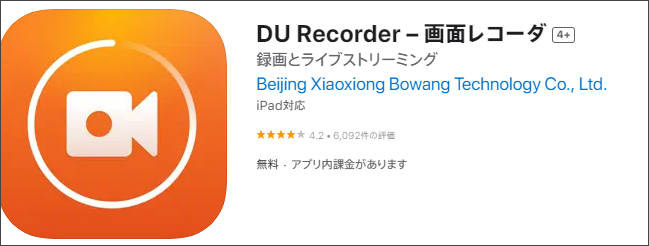
引用元:Apple Store
DU Recorderは、高画質・高音質での録画に対応したアプリです。DMM TVやYouTube、Twitchなどたくさんの配信プラットフォームの画面録画ができます。それだけではなく、カットやトリミングなど簡単な編集ツールやライブストリーミング機能も搭載されているため、汎用性の高いアプリといえるでしょう。
ただしDU Recorderは有料アプリなので、使用する際は注意してください。
DU RecorderでDMM TVを録画する方法
DU RecorderでDMM TVを録画する方法は、下記の通りです。
- DU Recorderを起動する
- 【ローカルデバイスに録画】を選択する
- 【スタート】をタップする
- 録画するDMM TVの動画を開く
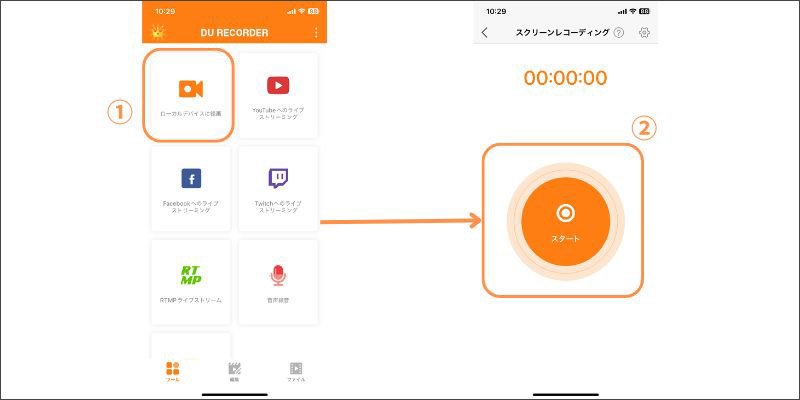
録画したDMM TVの映像は端末に保存されます。またDMM TVはYouTubeやTwitchなどさまざまなプラットフォームにアクセスできるので、ぜひ活用してください。
② DMM TV動画を画面録画でAndroidに保存するには
AndroidでDMM TV動画を録画するなら、【AZスクリーンレコーダー】を利用するとよいでしょう。
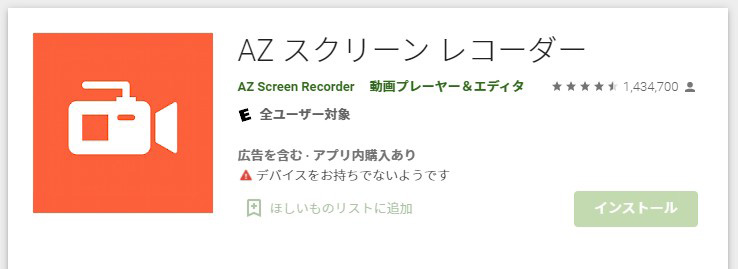
AZスクリーンレコーダーは、Androidデバイス向けの人気の高い画面録画アプリです。直感的に利用できるし、基本の録画機能は無料で使えます。
また、最大60fps(フレーム/秒)、解像度1080pまでの高画質録画も対応していますので、高品質での保存を希望する方に便利なツールといえるでしょう。
一部の機能が有料というデメリットはありますが、簡単に使えるツールを探している方は、AZスクリーンレコーダーをお試しください。
AZスクリーンレコーダーでDMM TVを録画する方法
AndroidのデバイスでAZスクリーンレコーダーを使ってDMM TVを録画する方法は、以下の通りです。
- AZスクリーンレコーダーをダウンロードする
- 端末へのアクセスを許可する
- ホーム画面の【ビデオマーク】をタップする
- DMM TVを再生して録画する
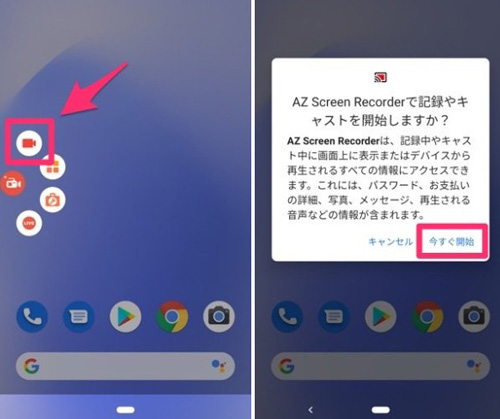
ただしAndroidは、端末によって操作方法が異なる可能性があります。そのため、AZスクリーンレコーダーで録画する際は、適切な使い方を理解しておきましょう。
2.DMM TVの公式アプリで動画を録画して保存できますか?
今まではスマホの外部ツールを使ってDMM TV動画を録画・保存する手順を紹介しましたが、「DMM TV公式アプリで動画録画ができない?」という疑問を持っている方もいらっしゃるでしょう。
結論からお伝えすると、DMM TV公式アプリには動画録画機能がありません。しかも、コピーガードの影響でスマホの標準録画機能を使って再生中の番組を録画しても画面が真っ暗になる可能性があります。そのため、コピーガードに対応しているスクリーンレコーダーを使用することが可能です。
また、アプリ内での利用であれば、DMM TVの公式アプリから動画を端末にダウンロードしてオフラインで再生することが可能です。各エピソード右側のダウンロードマークをタップすれば、動画を保存できます。
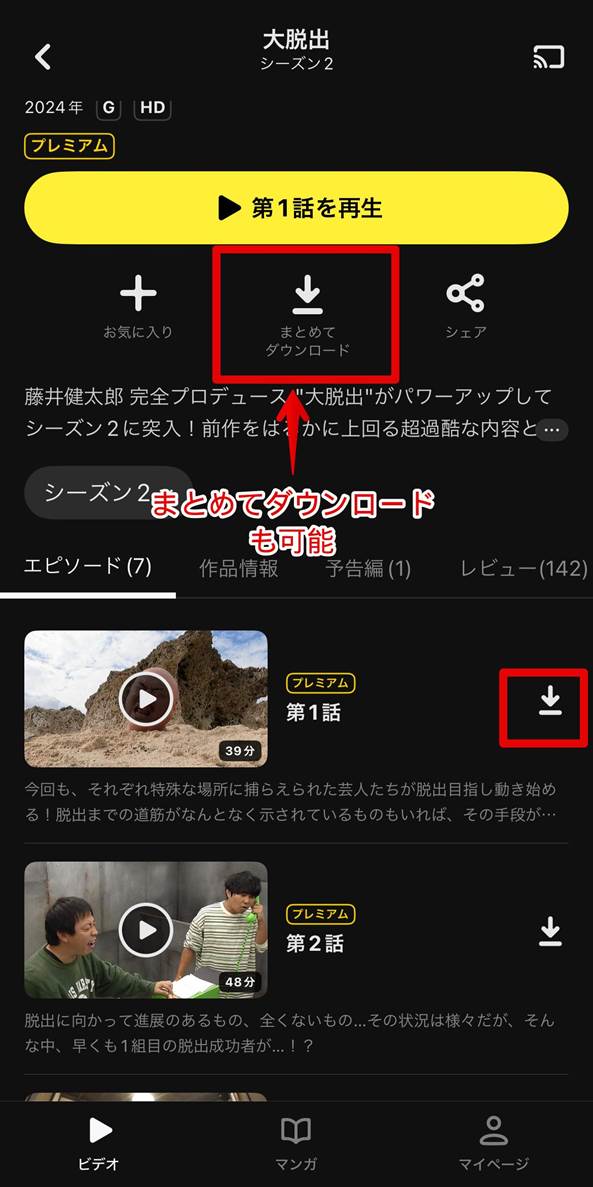
ただしDMM TV公式アプリでコンテンツをダウンロードするには有料会員に登録する必要があります。また、一部の作品は視聴期限がありますので、ご注意ください。
関連人気記事:Android向け無料録画アプリ「az スクリーンレコーダー」の使い方を詳しく紹介
関連人気記事:Android画面録画方法2選|同時音声録音の設定方法についても解説!
3.【おまけ】DMM TV動画を録画してパソコンに保存する
ここからは、DMM TV動画を画面録画でパソコンに保存する方法についてを見ていきましょう。今回は、画面録画から動画編集まで対応できる高性能ソフト【DemoCreator】を使ったやり方を紹介します。
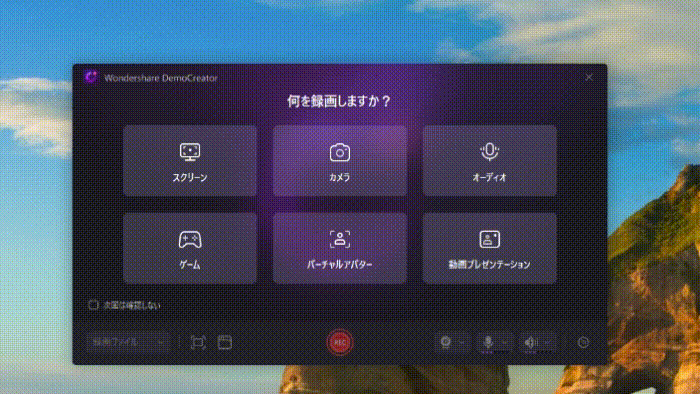
DemoCreatorの世界的ソフトウェアメーカーワンダーシェアー社が提供するパソコン録画・録音に特化したソフトです。画面録画で配信動画を手軽く保存できるし、音声も同時に収録できます。
また、4/8kと120fpsに対応しているので、DemoCreatorを活用すれば、DMM TVだけではなくWeb上のあらゆるコンテンツを高画質で録画することが可能です。全ての機能を直感的に利用できることも、DemoCreatorの魅力といえるでしょう。
録画して保存した動画は視聴期限がありません、いつでもお気に入りの動画を視聴できます。DMM TVをより高画質で録画・保存したい方は、ぜひDemoCreatorを活用してください。
関連人気記事:音声付きでパソコン画面録画を行う方法のまとめ、やり方も徹底解説!
DemoCreatorの画面録画でDMM TVをパソコンに録画・保存する方法
それでは、DemoCreatorでDMM TVを録画する方法について解説します。なおDemoCreatorは無料でダウンロードできるので、この機会に使い方を覚えてみてください。
ステップ1:DemoCreatorでDMM TV動画画面の録画を開始する
DemoCreatorを無料ダウンロードしたら、【画面録画】にある【画面とカメラ】を選択します。
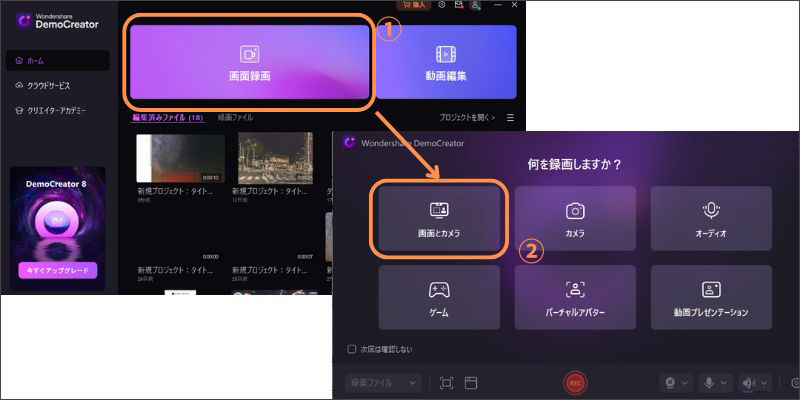
録画したいDMM TV動画を開き、下記の設定を行いましょう。
- 録画範囲
- カメラ
- マイク
- オーディオ

動画を録画するだけであれば、カメラとマイクはオフに設定しましょう。上記の設定が完了したら【REC】をクリックして、録画を開始します。
録画を停止する際は、録画メニューの【停止マーク】を選択します。
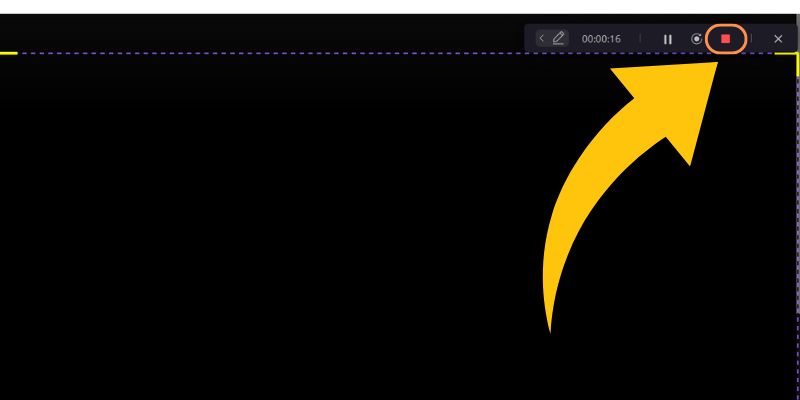
ステップ2:収録したDMM TV映像を保存する
録画が終了すると動画編集画面が表示されます。DemoCreatorの動画編集機能では、分割やテロップなど一般的な機能から、クロマキー合成やAIによるノイズ除去など高度な機能が搭載されています。
ただしDMM TVのコンテンツを無断で編集することは法的トラブルになる可能性があるので、注意してください。
動画を保存する際は、画面右上の【エクスポート】をクリックします。
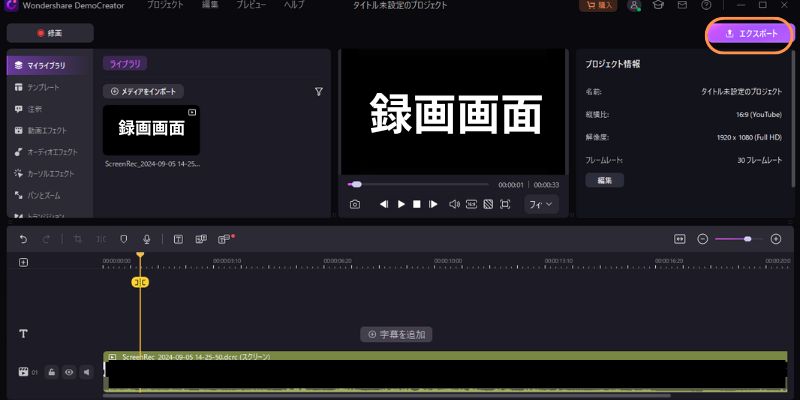
エクスポート画面が表示されたら、タイトルや拡張子、保存先や品質などの設定を行います。必要な設定が完了したら【エクスポート】をクリックして、録画した映像を保存しましょう。
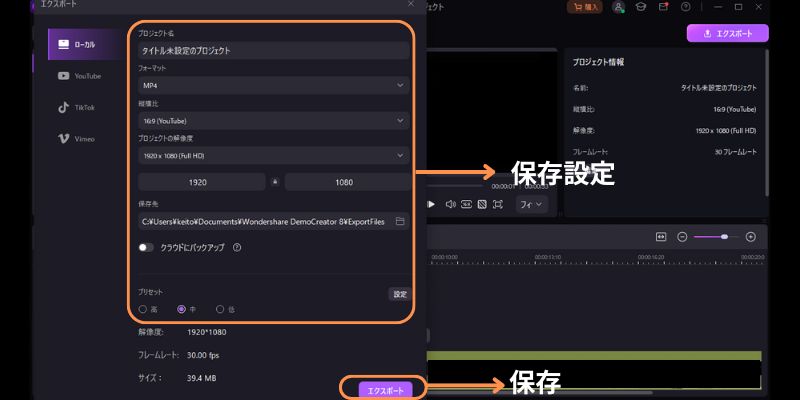
DemoCreatorでDMM TVを録画・保存する手順は以上です。
DemoCreatorの画面録画でDMM TV動画をパソコンに保存する方法
関連人気記事:【厳選】DMM TV録画におすすめのツールTOP10!選ぶポイントも紹介
関連人気記事:DMM TVをパソコンで録画する方法!WindowsでもMac PCでも対応可能!MP4で保存できる!
関連人気記事:PCやスマホでDMM TV動画をダウンロード&保存する方法3選!無料な方法もあり
4.DMM TV動画録画の注意事項
ここまでは、画面録画でDMM TVの動画をスマホやパソコンに保存する方法について解説しました。しかしDMM TVの録画には、下記の注意点が存在します。
- DRM保護関連
- 著作権関連
それぞれ順番に解説します。
注意事項1:DRM保護関連
DRM保護とは簡単にいうと、コンテンツのコピーガードのことです。
具体的には外部のデバイスへのダウンロードを防止したり、録画する際に画面が真っ暗になったりする機能などが挙げられます。DRMの解除は法的トラブルの原因になるので注意してください。
注意事項2:著作権関連
DMM TVにかかわらず、動画配信サービスで配信されているコンテンツの著作権は制作者にあります。
そのため、録画した映像を無断で編集したり、自身のSNSに投稿したりすることは法的トラブルになる可能性があります。したがって保存したコンテンツは、自分の視聴だけに留めておきましょう。
5.DMM TV画面録画のよくある質問
最後に、DMM TVの画面録画に関するよくある質問を紹介します。
質問1:DMM TVの録画は違法?
結論からお伝えすると、DMM TVの録画は違法になる可能性があります。
理由はDRMのコピーガードが適用されており、解除することは違法と考えられるからです。そのため、動画を保存できない場合は別サービスのコンテンツを録画するとよいでしょう。
質問2:DMM TVの録画ができない原因は?
DMM TVが録画できない原因としては、下記の2つが考えられます。
- DRMによるコピーガードの影響
- デバイスのストレージ不足
DRM以外にも、スマホやパソコンなどのストレージが不足していると画面録画ができない可能性があります。
質問3:DMM TVの録画はバレる?
録画するだけであれば、録画が運営にバレる可能性は高くありません。しかしコピーガードなどを解除することは違法行為と考えられるので注意してください。
まとめ:DMM TVを録画して動画を楽しもう!
本記事では、スマホでDMM TVを録画する方法について解説しました。アプリやソフトを活用することで、DMM TVのコンテンツを保存することが可能です。ただしDRMが施されている動画は保存できないので、録画するコンテンツには注意してください。
なお高品質な録画ツールを希望する方には、DemoCreatorをおすすめします。高品質な録画に対応しているうえ、動画編集やライブ配信なども利用できます。
汎用性の高いソフトを体験したい方は、ぜひDemoCreatorを無料ダウンロードしてみてください。
 マルウェアなし|プライバシー保護
マルウェアなし|プライバシー保護
役に立ちましたか?コメントしましょう!